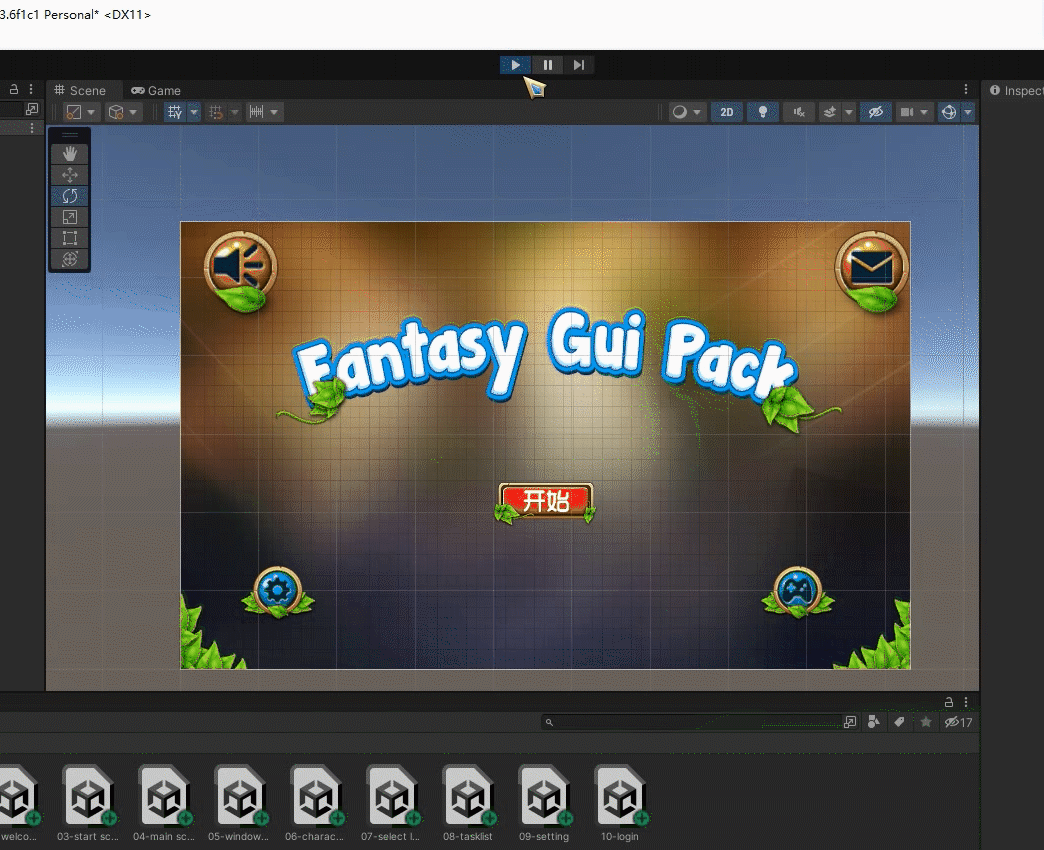1.首先建立第一个场景,在Canvas创建一个Button
快捷键为Ctrl+N,再按Ctrl+S保存该场景到文件
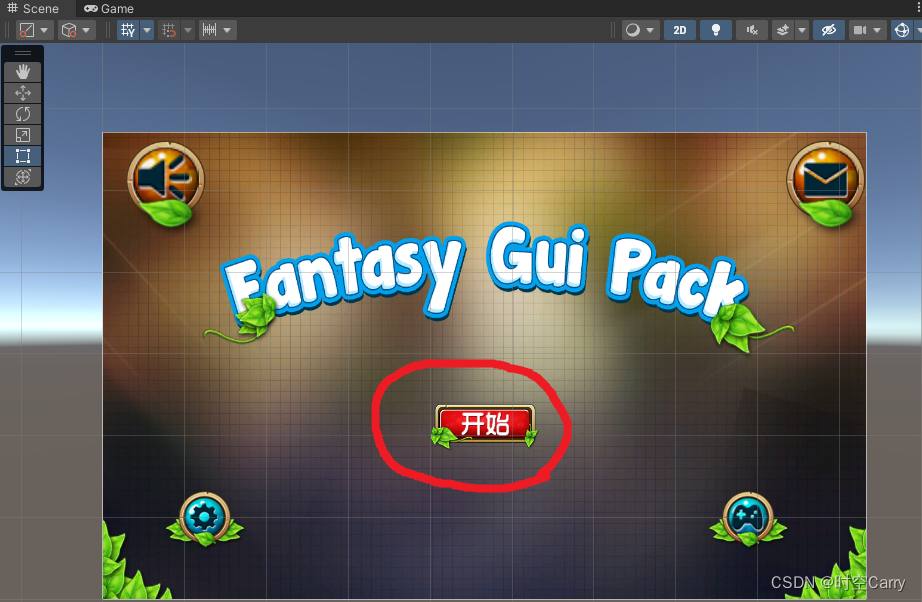
如图所示-------------------------------------------------------------------------------------------图中的 开始 为按钮
2.创建第二个场景,作为点击按钮后切换的场景
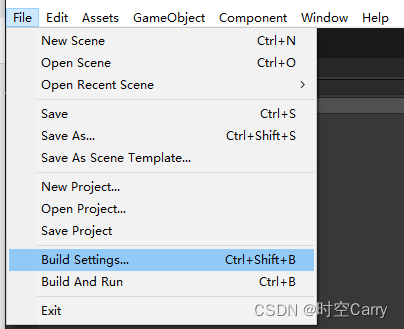
点击左上角 File-Build Settings
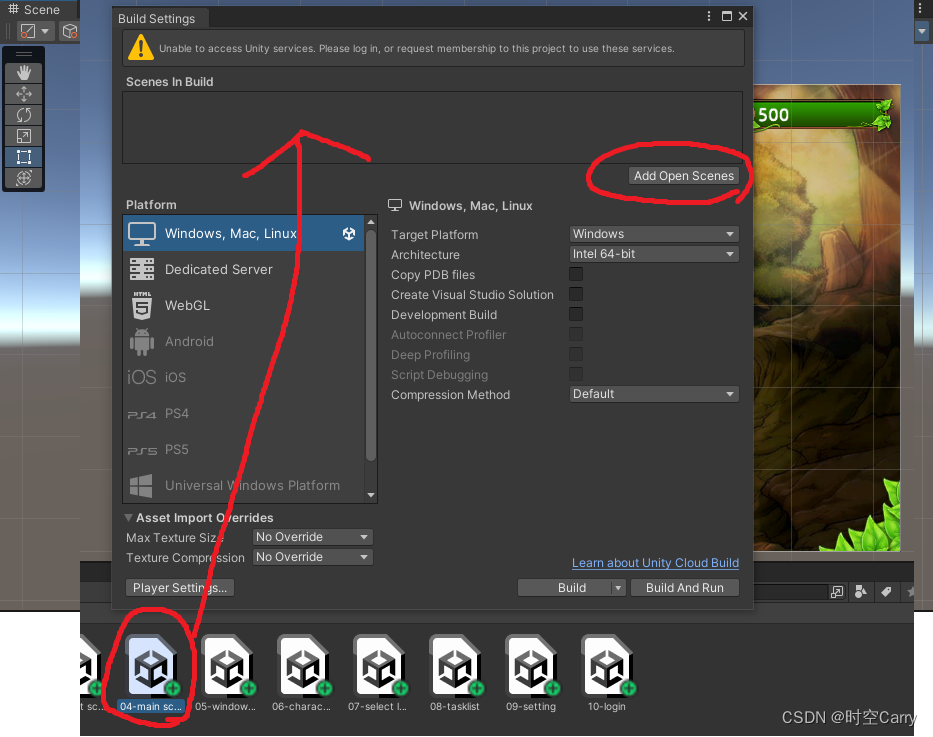
将第二个场景拖入到Scenes In Bulid的框中
这步一定要做!!!否则执行的代码无法识别该场景
3.在第一个场景Canvas再创建一个空对象GameObject,并添加代码 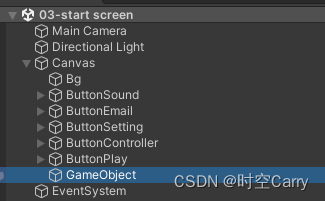
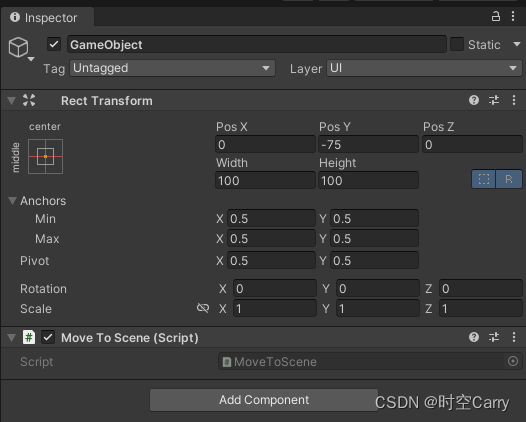
点击空对象GameObject创建一个 Move To Scene 脚本,Edit Script编辑该脚本
using System.Collections;
using System.Collections.Generic;
using UnityEngine;
using UnityEngine.SceneManagement;/*切换场景必须添加的前缀*/
public class MoveToScene : MonoBehaviour
{
void Start()
{
}
void Update()
{
}
public void ChangeScene()/*定义一个切换场景*/
{
SceneManager.LoadScene("你要切换的场景名");/*双引号里面填入你创建的场景命名*/
}
}
*注意:一定要添加 using UnityEngine.SceneManagement; 前缀--------------------------
4.将空对象GameObject移动到按钮中Button组件中的On Click()
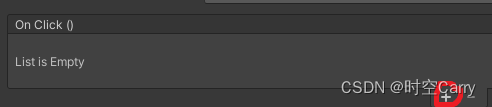
在第一个场景已创建的UI:Button的Inspector中,找到Button组件最底部有一个
On Click() 默认是空的,所以我们先点右下角的“+”创建

将GameObject移动到None(Object)中
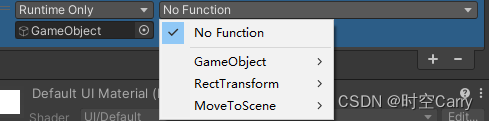
点击No Function,选择我们已经写完的脚本Move To Scene
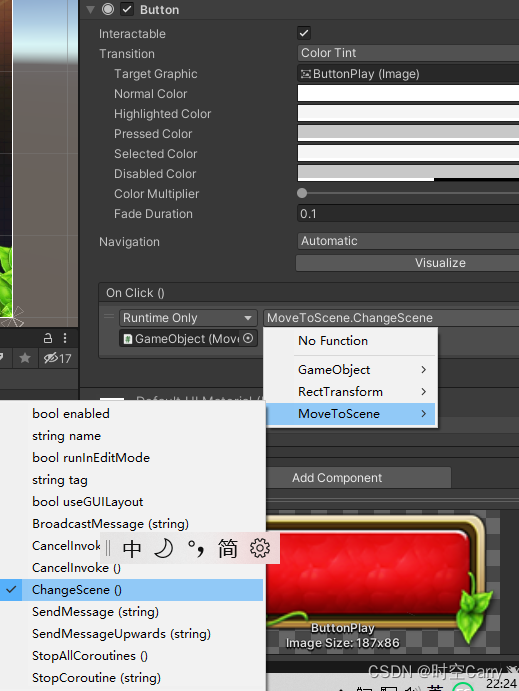
最后选择我们创建的ChangeScene()函数,就完成啦!~~~
看一下效果吧: